Excel表格插入、删除和修改批注的方法,Excel表格插入、删除和修改批注的方法......
WPS文字处理 2022如何水平拆分窗口
来源:互联网
2023-02-21 16:46:00 299
WPS文字处理 2022如何水平拆分窗口?为此小编写了篇经验供大家参考
工具/原料
- 联想 E40笔记本电脑
- Windows 10
- WPS office 2022
方法/步骤
首先,选择开始菜单"WPS office"图标
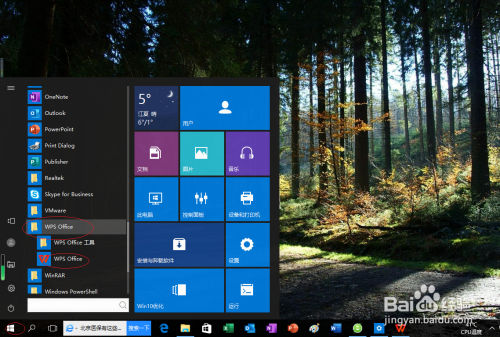
选择标题栏"文字文稿"标签
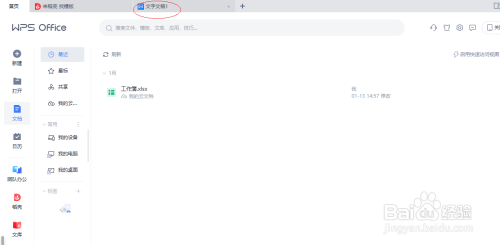
接着,点击功能区"拆分窗口"图标向下按钮
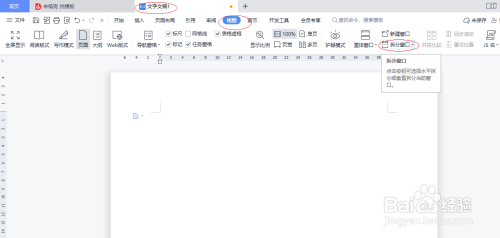
选择"水平拆分"项
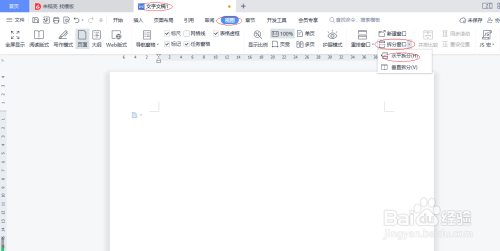
完成设置,谢谢关注

以上方法由办公区教程网编辑摘抄自百度经验可供大家参考!
上一篇:如何设置显示WPS书签 下一篇:WPS文字处理 2022如何取消窗口拆分


